
ეს პროგრამა თქვენს დრაივერებს განაგრძობს მუშაობას და ამით გიცავთ კომპიუტერის ჩვეულებრივი შეცდომებისგან და აპარატურის უკმარისობისგან. შეამოწმეთ თქვენი ყველა მძღოლი ახლა 3 მარტივ ეტაპზე:
- ჩამოტვირთეთ DriverFix (დადასტურებული ჩამოტვირთვის ფაილი).
- დააჭირეთ დაიწყეთ სკანირება იპოვონ ყველა პრობლემატური მძღოლი.
- დააჭირეთ განაახლეთ დრაივერები ახალი ვერსიების მისაღებად და სისტემის გაუმართაობის თავიდან ასაცილებლად.
- DriverFix გადმოწერილია ავტორი 0 მკითხველი ამ თვეში.
გადახვედით Windows 10 / Windows 8.1 ოპერაციულ სისტემაზე და ხართ გარკვეულ საშინაო ჯგუფთან დაკავშირების პრობლემა ან იქნებ თქვენი საკუთარი მთავარი ჯგუფი? მე შემიძლია გითხრათ, რომ ამ სტატიის დასრულებისთანავე თქვენი Homegroup Windows 10, 8.1 – ში ხელმისაწვდომი იქნება და მასთან თქვენი ლეპტოპის მიერთება შეგიძლიათ.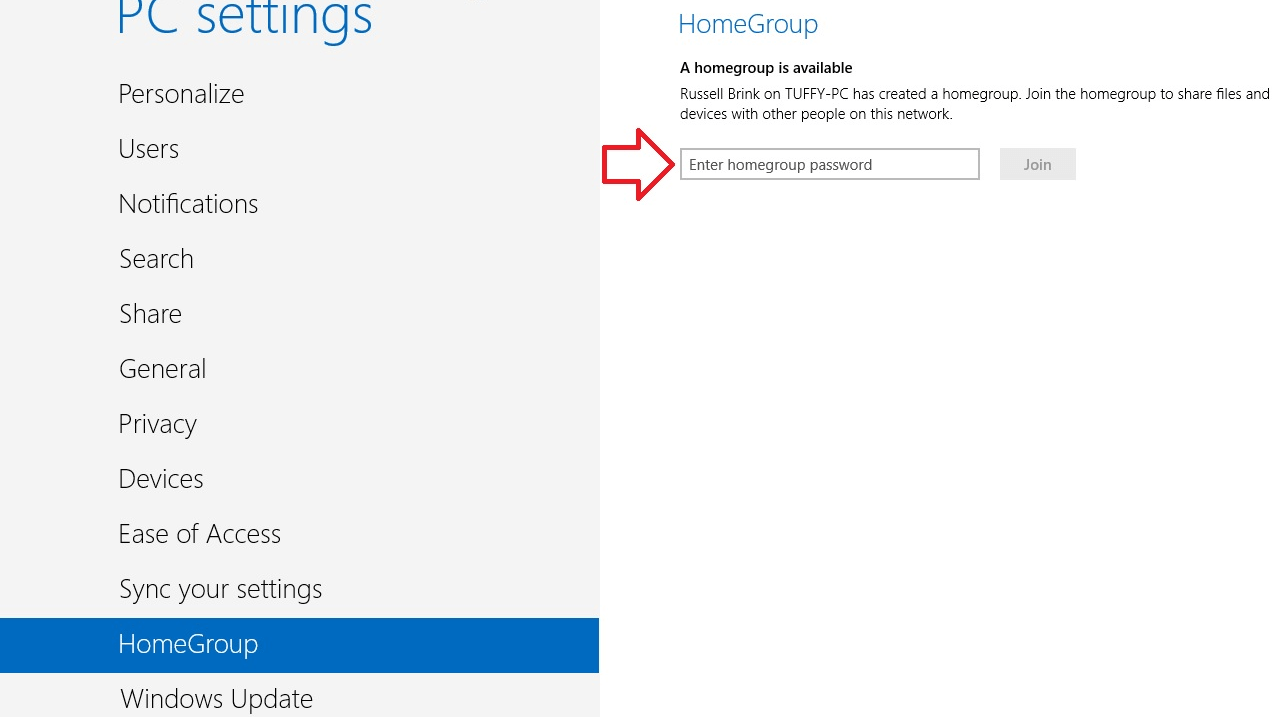
პრობლემები, რომლებიც შეიძლება წარმოიშვას Windows 10, 8.1 – ში გარკვეულ საშინაო ჯგუფთან დაკავშირების მცდელობისას, შეიძლება გამოწვეული იყოს Windows Firewall, ანტივირუსული ან სხვა
როგორ დააკავშიროთ თქვენი კომპიუტერი საშინაო ჯგუფთან Wi-Fi ქსელში
- გაუშვით ქსელისა და ინტერნეტის პრობლემების გადაჭრა
- შემოუერთდით HomeGroup- ს
- გამორთეთ თქვენი ანტივირუსი
- ჩართეთ მოწყობილობების პოვნა და შინაარსი
- შეამოწმეთ თარიღისა და დროის პარამეტრები
- შეამოწმეთ თქვენი კომპიუტერის, დომენისა და სამუშაო ჯგუფის სახელი
- ჩართეთ ქსელის აღმოჩენა
- დატოვეთ HomeGroup და შემდეგ კვლავ შეუერთდით მას
- გამორთეთ Windows Firewall
- შეკეთება ქსელის პრობლემები
1. გაუშვით ქსელისა და ინტერნეტის პრობლემების გადაჭრა
- თაგვის კურსორის გადატანა ეკრანის ქვედა მარჯვენა მხარეს.
- მენიუდან, რომელიც გამოჩნდება მარცხნივ, დააჭირეთ ღილაკს ან შეეხეთ ძიების ფუნქციას.
- საძიებო დიალოგურ ფანჯარაში დაწერეთ შემდეგი: ”პრობლემების გადაჭრა” ბრჭყალების გარეშე.
- ძებნის დასრულების შემდეგ დააჭირეთ ღილაკს ან შეეხეთ "პრობლემების მოგვარების" ხატულას.
- თაგუნას მარცხენა ღილაკზე დააჭირეთ ღილაკს ან დააჭირეთ ღილაკს "ქსელი და ინტერნეტი", რომელიც მოცემულია პრობლემების აღმოსაჩენ მენიუში.

- შემდეგი ფანჯრიდან მარცხნივ დააჭირეთ ან შეეხეთ "HomeGroup" ფუნქციას.
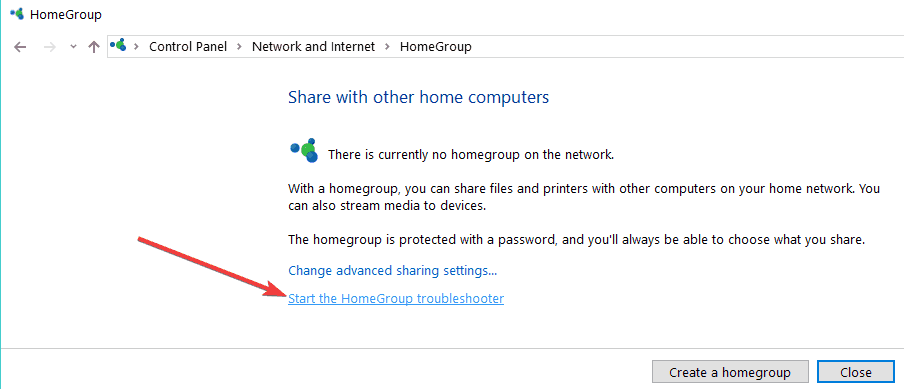
Შენიშვნა: თუ მომხმარებლის ადმინისტრატორის ფანჯარა მოგთხოვთ, უნდა მიუთითოთ თქვენი ადმინისტრატორის მომხმარებელი და პაროლი. - გასაგრძელებლად დააჭირეთ თაგუნას მარცხენა ღილაკს ან შეეხეთ ღილაკს "შემდეგი".
- შეასრულეთ ინსტრუქციები ეკრანზე, რომ დასრულდეს პრობლემების გადაჭრის პროცესი.
- დასრულების შემდეგ გადატვირთეთ თქვენი ოპერაციული სისტემა.
- ხელახლა შეამოწმეთ, შეგიძლიათ თუ არა თქვენი ლეპტოპის დაკავშირება საშინაო ჯგუფთან.
- დაკავშირებული: სრული შეკეთება: სახლის ჯგუფის დაყენება შეუძლებელია Windows 10, 8.1 და 7 – ში
2. შემოუერთდით HomeGroup- ს
- თაგვის კურსორის გადატანა ეკრანის ქვედა მარჯვენა მხარეს.
- მენიუდან, რომელიც გამოჩნდება მარცხნივ, დააჭირეთ ღილაკს ან შეეხეთ "პარამეტრების" ფუნქციას.
- შემდეგი მენიუდან მარცხნივ დააჭირეთ ან შეეხეთ ქსელის ხატულას.
- სიიდან, რომელიც აჩვენებს, თქვენ უნდა დააჭიროთ მარცხენა ღილაკს ან შეეხეთ ქსელს, რომელშიც გსურთ გაწევრიანება.
- მარცხენა ღილაკით დააჭირეთ ღილაკს ან დააჭირეთ ღილაკს "დაკავშირება".
- ახლა სცადეთ გაწევრიანება მთავარ ჯგუფში.
3. გამორთეთ თქვენი ანტივირუსი
ამ ნაბიჯის განმავლობაში თქვენ უნდა გათიშოთ ნებისმიერი სახის მესამე მხარის ანტივირუსი.
- გამორთვის შემდეგ სცადეთ ხელახლა დაკავშირება მთავარ ჯგუფთან.
- თუ ის მუშაობს, მაშინ თქვენს ანტივირუსულს აქვს შეზღუდვები, რომლებიც ხელს უშლის თქვენთვის სასურველ ჯგუფში შესვლას.
4. ჩართეთ მოწყობილობების პოვნა და შინაარსი
- თაგვის კურსორის გადატანა ეკრანის ქვედა მარჯვენა მხარეს.
- მენიუდან, რომელიც გამოჩნდება მარცხნივ, დააჭირეთ ღილაკს ან შეეხეთ "პარამეტრების" ფუნქციას.
- ახლა მარცხენა დაჭერით დააჭირეთ ღილაკს "კომპიუტერის პარამეტრების შეცვლა".
- შემდეგ ფანჯარაში დააჭირეთ ღილაკს ან შეეხეთ "ქსელის" ვარიანტს.
- მარცხენა ღილაკით დააჭირეთ ღილაკს ან დააჭირეთ ღილაკს "კავშირები".
- სიიდან აირჩიეთ თქვენი ქსელის კავშირი.
- ჩართეთ ფუნქცია "მოწყობილობების და შინაარსის მოძებნა".
- გადატვირთეთ თქვენი ოპერაციული სისტემა და ხელახლა სცადეთ წვდომა თქვენს HomeGroup- ზე.
- დაკავშირებული: საშინაო ჯგუფის პრობლემები Windows 10 შემქმნელთა განახლების ინსტალაციის შემდეგ [გამოსწორება]
5. შეამოწმეთ თარიღისა და დროის პარამეტრები
- თაგვის კურსორის გადატანა ეკრანის ქვედა მარჯვენა მხარეს.
- მენიუდან, რომელიც გამოჩნდება მარცხნივ, დააჭირეთ ღილაკს ან შეეხეთ ძიების ფუნქციას.
- საძიებო დიალოგურ ფანჯარაში დაწერეთ შემდეგი: ”თარიღი და დრო” ბრჭყალების გარეშე.
- ძებნის დასრულების შემდეგ დააჭირეთ მარცხენა ღილაკს ან შეეხეთ პარამეტრების პარამეტრს.
- მარცხენა ღილაკით დააჭირეთ ღილაკს ან დააჭირეთ ღილაკს "თარიღი და დრო".
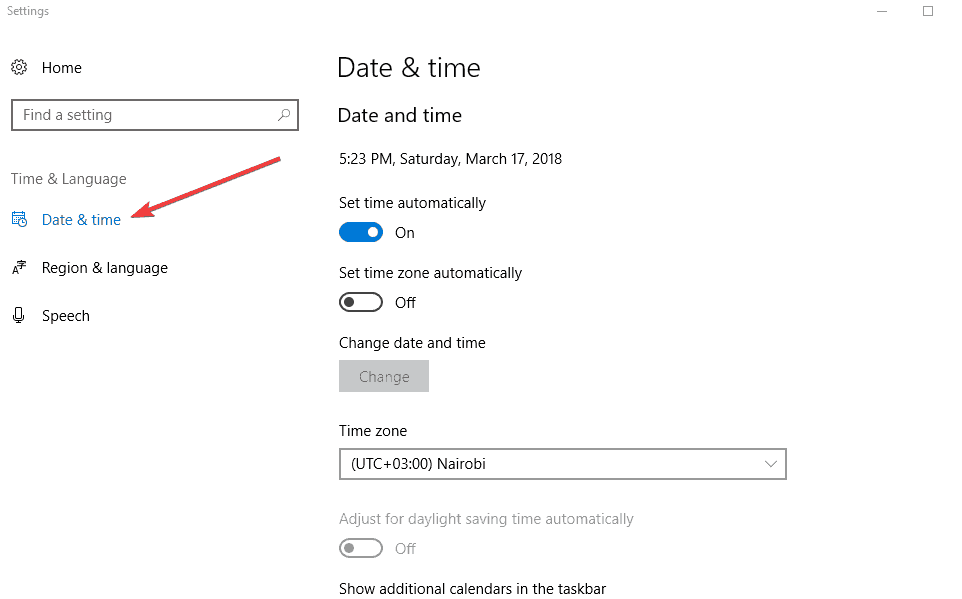
- თაგუნას მარცხენა ღილაკზე დააჭირეთ ღილაკს ან დააჭირეთ ღილაკს "თარიღისა და დროის შეცვლა".
Შენიშვნა: თუ მომხმარებლის ანგარიშის კონტროლის ფანჯარა მოგთხოვთ, უნდა მიუთითოთ ადმინისტრატორის ანგარიშში და პაროლში. - დარწმუნდით, რომ თარიღისა და დროის სწორი პარამეტრები სწორია და შემდეგ გადატვირთეთ თქვენი ოპერაციული სისტემა.
- ხელახლა სცადეთ თქვენი ლეპტოპი, რომ ნახოთ, შეგიძლიათ თუ არა მთავარ ჯგუფთან დაკავშირება.
6. შეამოწმეთ თქვენი კომპიუტერის, დომენისა და სამუშაო ჯგუფის სახელი
დარწმუნდით, რომ თქვენს ლეპტოპს აქვს საკუთარი უნიკალური სახელი, დომენი და სამუშაო ჯგუფის პარამეტრები ქვემოთ მოცემული ნაბიჯების შესრულებით.
- თაგვის კურსორის გადატანა ეკრანის ქვედა მარჯვენა მხარეს.
- სიიდან მარცხნივ დააჭირეთ ან შეეხეთ "ძიების" მახასიათებელს.
- საძიებო დიალოგურ ფანჯარაში დაწერეთ შემდეგი: ”სისტემა” ბრჭყალების გარეშე.
- ძებნის დასრულების შემდეგ დააჭირეთ ღილაკს ან შეეხეთ "სისტემის" ხატულას.
- შეამოწმეთ თქვენი კომპიუტერის სახელი „კომპიუტერის სახელის, დომენისა და სამუშაო ჯგუფის პარამეტრების“ ქვეშ და დარწმუნდით, რომ იგი მხოლოდ თქვენს ლაპტოპს ენიჭება.
- თუ არსებობს სხვა პერსონალური კომპიუტერი, იგივე სახელით, თქვენ უნდა შეცვალოთ ლეპტოპების სახელი სხვაზე.
Windows 10-ზე შეგიძლიათ სწრაფად შეამოწმოთ და შეცვალოთ თქვენი კომპიუტერის სახელი, გადადით პარამეტრები> სისტემა> შესახებ, როგორც ნაჩვენებია ქვემოთ მოცემულ სკრინშოტში.
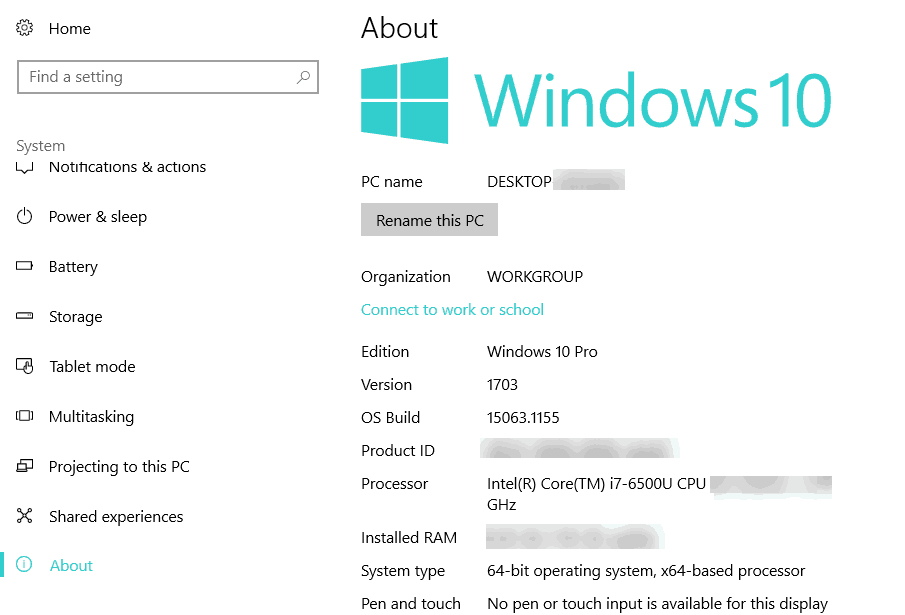
- დაკავშირებული: როგორ: საწყისი ჯგუფის წაშლა Windows 10-ზე
7. ჩართეთ ქსელის აღმოჩენა
- თაგვის გადატანა ეკრანის ქვედა მხარეს.
- თაგუნას მარცხენა ღილაკზე დააჭირეთ ღილაკს ან დააჭირეთ ღილაკს "ძებნა".
- საძიებო დიალოგურ ფანჯარაში დაწერეთ შემდეგი: ”გაფართოებული გაზიარება” ბრჭყალების გარეშე.
- ძებნის დასრულების შემდეგ დააჭირეთ მარცხენა ღილაკს ან შეეხეთ "გაზიარების გაფართოებული პარამეტრების მართვას".
- "პირადი ქსელის პროფილის" თემის გვერდით თქვენ უნდა დააჭიროთ მარცხენა ღილაკს ან შეეხეთ ჩამოსაშლელ ისარს.
- თაგუნას მარცხენა ღილაკზე დააჭირეთ ღილაკს ან დააჭირეთ ღილაკს "ჩართეთ ქსელის აღმოჩენა".
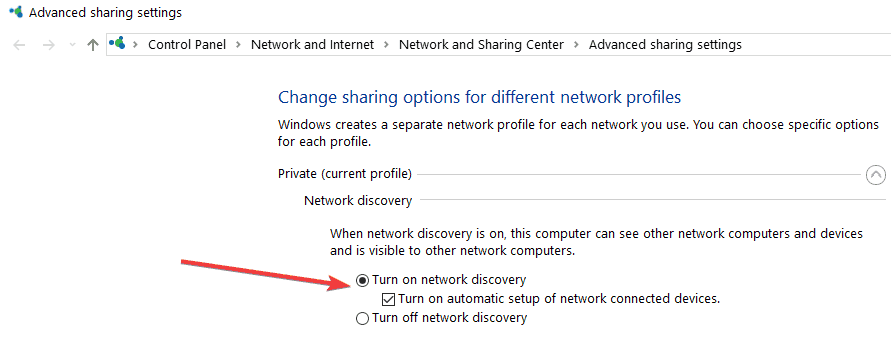
- თაგუნას მარცხენა ღილაკს ან შეეხეთ ღილაკს "ცვლილებების შენახვა".
Შენიშვნა: თუ მომხმარებლის ანგარიშის მართვის ფანჯარა მოგთხოვთ, ჩაწერეთ თქვენი ადმინისტრატორის ანგარიში და პაროლი. - პარამეტრის შეცვლის შემდეგ გადატვირთეთ თქვენი Windows 8.1 ოპერაციული სისტემა.
8. დატოვეთ HomeGroup და შემდეგ კვლავ შეუერთდით მას
- თაგვის კურსორის გადატანა ეკრანის ქვედა მარჯვენა მხარეს.
- თაგუნას მარცხენა ღილაკს ან შეეხეთ პარამეტრების მახასიათებელს.
- თაგუნას მარცხენა ღილაკზე დააჭირეთ ღილაკს "კომპიუტერის პარამეტრების შეცვლა".
- თაგუნას მარცხენა ღილაკზე დააჭირეთ ღილაკს "საწყისი ჯგუფი".
- მარცხენა ღილაკით დააჭირეთ ღილაკს ან დააჭირეთ ღილაკს "დატოვე".
- შემდეგ ისევ სცადეთ თქვენს Homegroup- თან დაკავშირება და ნახეთ, მუშაობს თუ არა.
- დაკავშირებული: შეკეთება: სთხოვეს შეუერთდნენ არარსებულ საშინაო ჯგუფს Windows 10-ზე
9. გამორთეთ Windows Firewall
- თაგვის კურსორის გადატანა ეკრანის ქვედა მარჯვენა მხარეს.
- სიიდან, რომელიც გამოჩნდება მარცხნივ, დააჭირეთ ღილაკს ან შეეხეთ "ძიების" მახასიათებელს.
- საძიებო დიალოგურ ფანჯარაში დაწერეთ შემდეგი: ”firewall” ბრჭყალების გარეშე.
- ძებნის დასრულების შემდეგ დააჭირეთ ღილაკს ან შეეხეთ "Windows Firewall" ხატულას.
- მარცხენა ღილაკით დააჭირეთ ღილაკს ან დააჭირეთ ღილაკს "ჩართეთ ან გამორთეთ Windows Firewall".

Შენიშვნა: თუ მომხმარებლის ანგარიშის კონტროლი მოგთხოვთ, ჩაწერეთ ადმინისტრატორის ანგარიში და პაროლი. - ახლა თითოეული ქსელის ქვეშ უნდა აირჩიოთ ვარიანტი "გამორთეთ Windows Firewall (არ გირჩევთ)".
- დააჭირეთ თაგუნას მარცხენა ღილაკს ან შეეხეთ OK ღილაკს.
- სცადეთ ხელახლა დაკავშირება თქვენს მთავარ ჯგუფთან.
10. შეკეთება ქსელის პრობლემები
- თაგვის კურსორის გადატანა ეკრანის ქვედა მარჯვენა მხარეს.
- დააჭირეთ თაგუნას მარცხენა ღილაკს ან შეეხეთ იქ ნაჩვენებ ძიების ფუნქციას.
- საძიებო დიალოგურ ფანჯარაში დაწერეთ შემდეგი: ”იდენტიფიცირება და შეკეთება” ბრჭყალების გარეშე.
- ძებნის დასრულების შემდეგ დააჭირეთ ღილაკს ან დააჭირეთ ღილაკს "ქსელის პრობლემების იდენტიფიცირება და შეკეთება"
- შეასრულეთ ინსტრუქციები ეკრანზე, რომ დასრულდეს პრობლემების გადაჭრა.
- გადატვირთეთ თქვენი ოპერაციული სისტემა.
- ხელახლა შეამოწმეთ, შეგიძლიათ თუ არა თქვენი ლეპტოპის დაკავშირება საშინაო ჯგუფთან.
შენიშვნა: ზემოთ ჩამოთვლილი ნაბიჯები ქსელის პრობლემების გამოსასწორებლად ვრცელდება მხოლოდ Windows 8.1 სისტემებზე. Windows 10-ზე შეგიძლიათ უბრალოდ გადახვიდეთ პარამეტრები> განახლება და უსაფრთხოება> პრობლემების მოგვარება> აირჩიეთ ინტერნეტ კავშირები და გაუშვით პრობლემების გადაჭრა.

თქვენ დასრულდა, ვიმედოვნებთ, რომ ერთ-ერთი ეს მეთოდი დაგეხმარებათ საშინაო ჯგუფის პრობლემების მოგვარებაში, რომლებიც Windows 10, 8.1 – ში გაქვთ. თუკი პრობლემა გრძელდება და თქვენ კვლავ ვერ შეუერთდებით თქვენს HomeGroup- ს, აქ არის რამოდენიმე დამატებითი პრობლემის გადაჭრა, რომელიც შეგიძლიათ გამოყენება:
- შეკეთება: შეუძლებელია ინტერნეტთან დაკავშირება Windows 10, Windows 8.1 და 8-ში
- სრული გამოსწორება: ჩემი ინტერნეტ კავშირი შეზღუდულია Windows 10-ში
- შეასწორეთ: ინტერნეტის კავშირი არ არის Windows განახლებების დაინსტალირების შემდეგ
- გამოსწორება: ანტივირუსი ბლოკავს ინტერნეტს ან Wi-Fi ქსელს


![თქვენი ბრაუზერი არ არის თავსებადი FlowPaper- თან [SOLVED]](/f/b3de3c84d9ed3f5dc64e160e03bc398e.jpg?width=300&height=460)